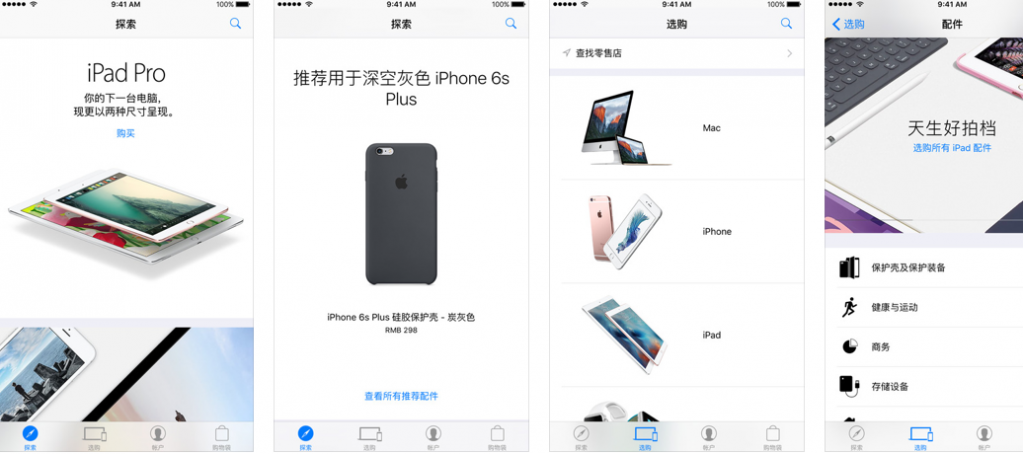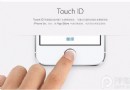iphone電話會議教程
編輯:蘋果手機教程
這裡簡單介紹一下,如何使用 iPhone 開電話會議。
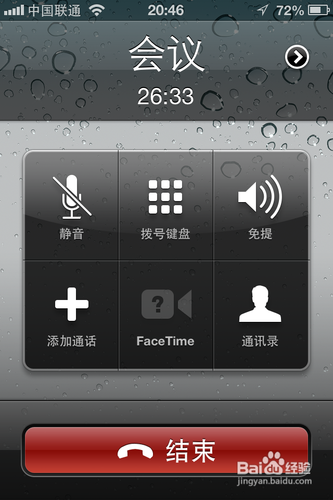
首先,我們先撥通一個電話號碼,如下圖所示
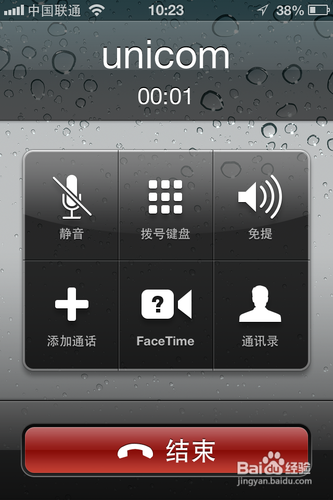
然後,輕點“添加通話”,如下圖所示
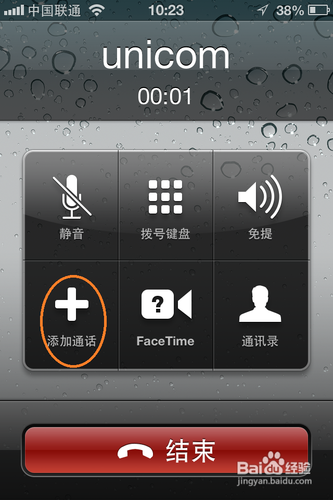
接著系統會打開手機上的“通訊錄”,選擇想要參加會議的聯系人,撥打電話即可。如果想要添加的電話號碼不在手機的通訊中,可以選擇底部最右邊的“撥號鍵盤”,如下圖所示
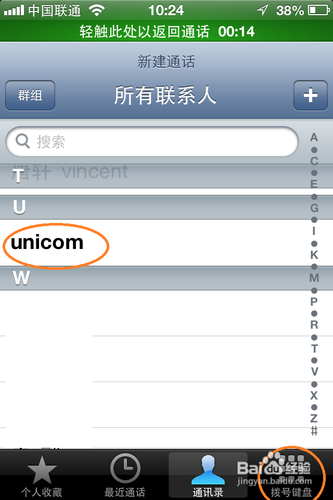
當同時撥通了至少二個人的電話時,我們在通話控制面版上選擇“合並通話”,如下圖所示
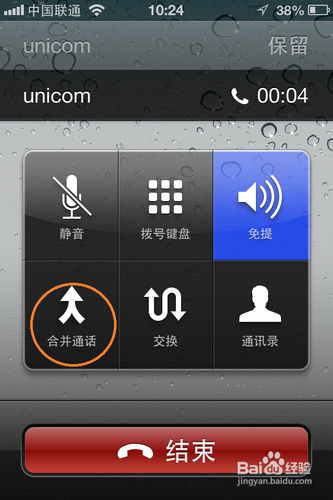
通話合並以後,電話會議就開始了,就能進行多人通話了。這時可以看到 iPhone 頂端會以“會議”顯示,如下圖所示
注:如若想要添加更多的人到電話會議中,還是選擇“添加通話”就可以了。
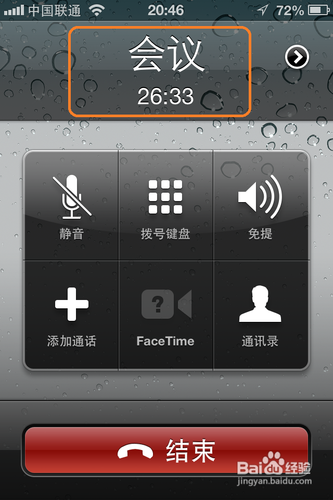
另外,如果想與會議中的人單獨通話,輕點 iPhone 頂端右邊的箭頭圖標,如下圖所示

然後系統就會列出所有的參會人,選擇想要單獨通話的人即可,輕點右邊的“單獨通話”,如下圖所示
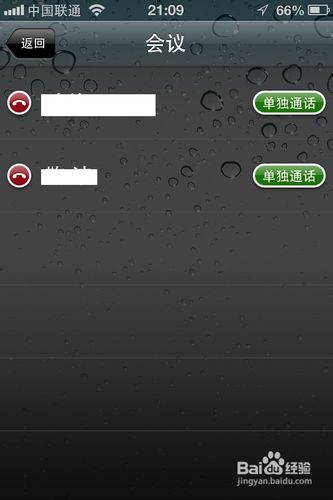
當單獨通話結束以後,想要恢復會議的話,還是點擊“合並通話”即可。
- 上一頁:iPhone4怎麼裝QQ啊
- 下一頁:iphone4怎麼顯示農歷
相關文章
+- iOS獲得以後裝備型號等信息(全)包括iPhone7和iPhone7P
- xcode8提交ipa掉敗沒法構建版本成績的處理計劃
- Objective-C 代碼與Javascript 代碼互相挪用實例
- iOS開辟之UIPickerView完成城市選擇器的步調詳解
- iPhone/iPad開辟經由過程LocalNotification完成iOS准時當地推送功效
- iOS法式開辟之應用PlaceholderImageView完成優雅的圖片加載後果
- iOS Runntime 靜態添加類辦法並挪用-class_addMethod
- iOS開辟之用javascript挪用oc辦法而非url
- iOS App中挪用iPhone各類感應器的辦法總結
- 實例講授iOS中的UIPageViewController翻頁視圖掌握器
- IOS代碼筆記UIView的placeholder的後果
- iOS中應用JSPatch框架使Objective-C與JavaScript代碼交互
- iOS中治理剪切板的UIPasteboard粘貼板類用法詳解
- iOS App開辟中的UIPageControl分頁控件應用小結
- 詳解iOS App中UIPickerView轉動選擇欄的添加辦法